win11保存在桌面的文件需要刷新才能显示怎么解决?
win11保存在桌面的文件需要刷新才能显示怎么解决?有些用户为了方便查看内容,将一些常用的文件移动到桌面,但是每次都需要刷新才能够显示出来,那么这个情况应该如何进行解决,本期的win11教程就来和大伙分享具体的操作步骤,希望今天纯净之家带来的内容可以解答用户们遇到的问题。
解决方法如下:
1、右击左下角任务栏中的“开始”,选择选项列表中的“运行”。
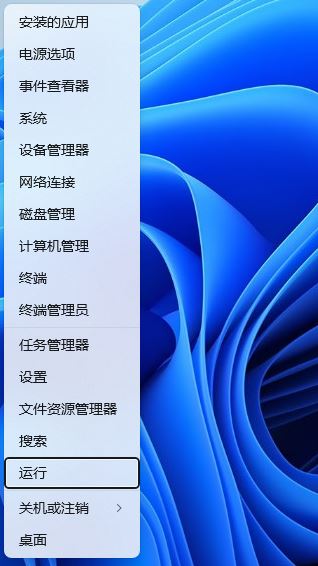
2、在运行窗口中输入“regedit”回车打开。
3、进入到注册表编辑器界面后,将“HKEY_LOCAL_MACHINE\SYSTEM\CurrentControlSet\Control”复制粘贴到上方地址栏中并回车定位到此。
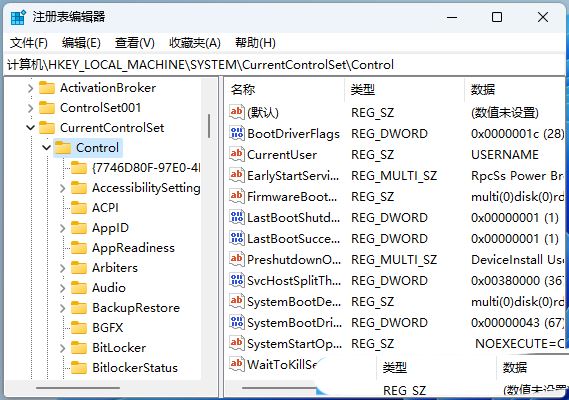
4、右击“Control”,选择“新建”一个“项”,将其命名为“Update”。

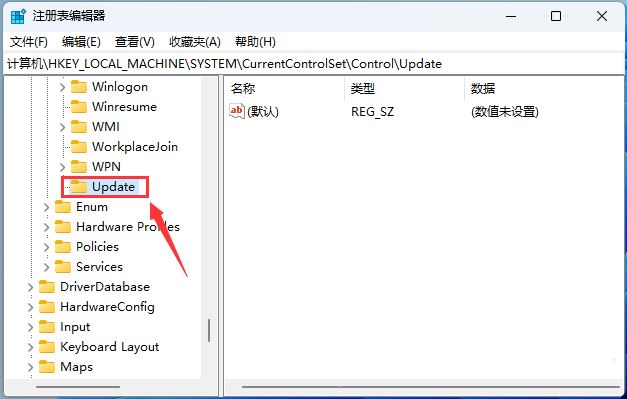
5、随后右击“Update”,选择“新建”一个“DWORD值”。
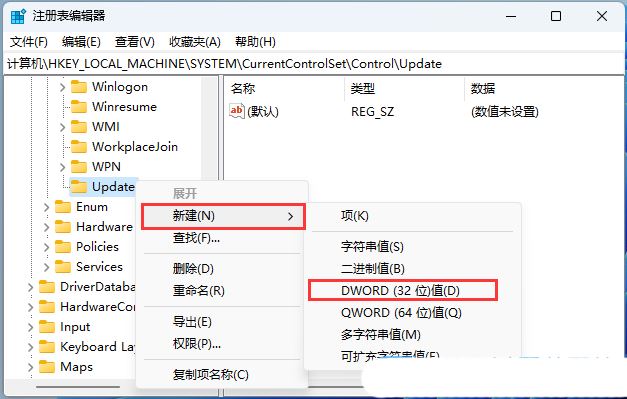
6、将其命名为“UpdateMode”,并双击打开,然后将窗口中的“数值数据”改为“0”,最后点击确定保存即可。
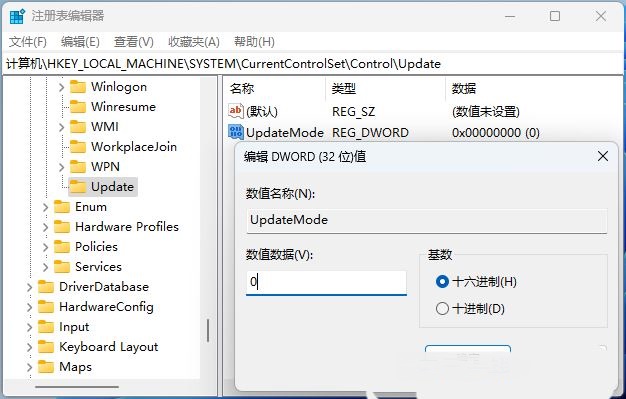
方法二:
1、双击打开桌面上的此电脑,点击右上角的三个点图标,选择下方列表中的“选项”。
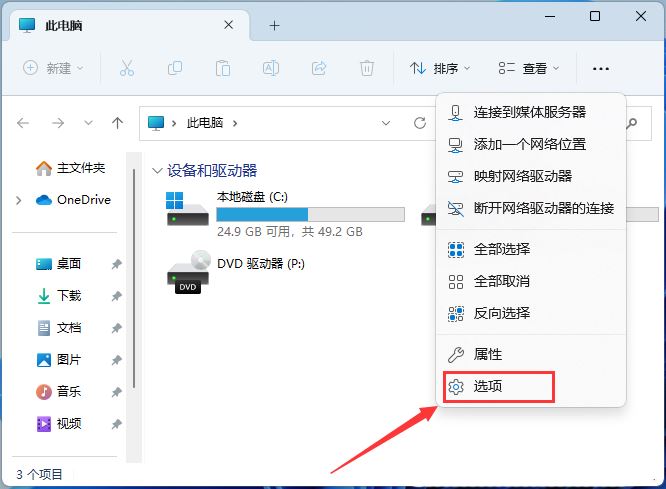
2、在打开的窗口中,点击上方中的“查看”选项卡,然后点击“重置文件夹”。
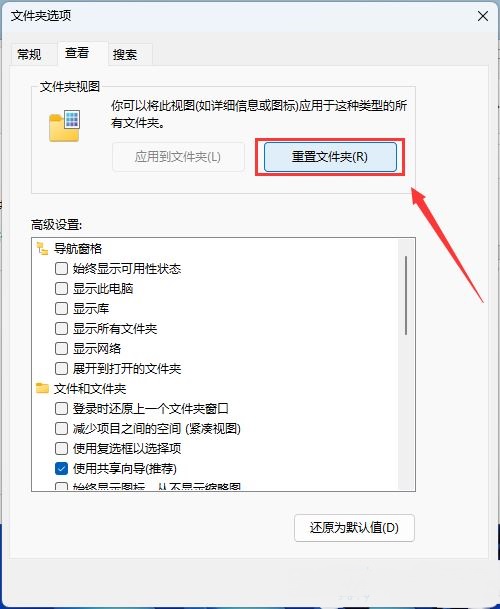
3、最后在弹出的提示窗口中点击“是”就可以了。
系统下载排行榜71011xp
JUJUMAO Win7旗舰版 X64 X86 纯净版v2020.04
2【纯净之家】Win7纯净版64位系统镜像
3【纯净之家】Windows7 64位 最新纯净版
4【国庆献礼】JUJUMAO Win7 SP1 64位旗舰克隆纯净版
5【极速稳定】老机专用Win7 64位纯净版
6【电脑公司】Windows7 64位 免费旗舰版
7【纯净之家】Windows7 SP1 64位 全补丁旗舰版
8【深度技术】Windows7 32位 精简旗舰版
9【纯净之家】Windows7 64位 官方专业版
10电脑公司 Ghost Win7 64位旗舰稳定版 V2022.08
系统之家不带软件的Win10纯净版 V2024
2【纯净之家】Windows10 22H2 64位 专业工作站版
3【纯净之家】Windows10 22H2 64位 纯净专业版
4【纯净之家】Windows10 22H2 64位 官方正式版
5JUJUMAO Win8.1 Up3 X64 极速精简版v2019.11
6【纯净之家】Windows10企业版LTSC2021 纯净版
7萝卜家园win10娱乐装机版64位系统 V2023
8联想Lenovo Windows10 22H2 64位专业版
【纯净之家】Windows11 24H2 64位 专业精简版
2【纯净之家】Windows11 23H2 64位 官方正式版
3系统之家 Windows11 64位 精选纯净版
4【纯净之家】Windows11 23H2 64位 游戏优化版
5JUJUMAO Win11 24H2 64位 专业版镜像
6【纯净之家】Windows11 23H2 64位 最新企业版
7电脑公司 Win11最纯净版gho镜像(稳定流畅)V2024
8系统之家极限精简版Win11纯净版系统V2024
9【纯净之家】Windows11 23H2 64位 专业工作站版
10深度精简 Win11 ESD 全新优化纯净版V2024
深度技术 GHOST XP SP3 电脑专用版 V2017.03
2深度技术 GGHOST XP SP3 电脑专用版 V2017.02
3Win7系统下载 PCOS技术Ghost WinXP SP3 2017 夏季装机版
4萝卜家园 GHOST XP SP3 万能装机版 V2017.03
5番茄花园 GHOST XP SP3 极速体验版 V2017.03
6雨林木风 GHOST XP SP3 官方旗舰版 V2017.03
7电脑公司 GHOST XP SP3 经典旗舰版 V2017.03
8雨林木风GHOST XP SP3完美纯净版【V201710】已激活
9萝卜家园 GHOST XP SP3 完美装机版 V2016.10
10雨林木风 GHOST XP SP3 精英装机版 V2017.04
热门教程
装机必备 更多+
重装工具





